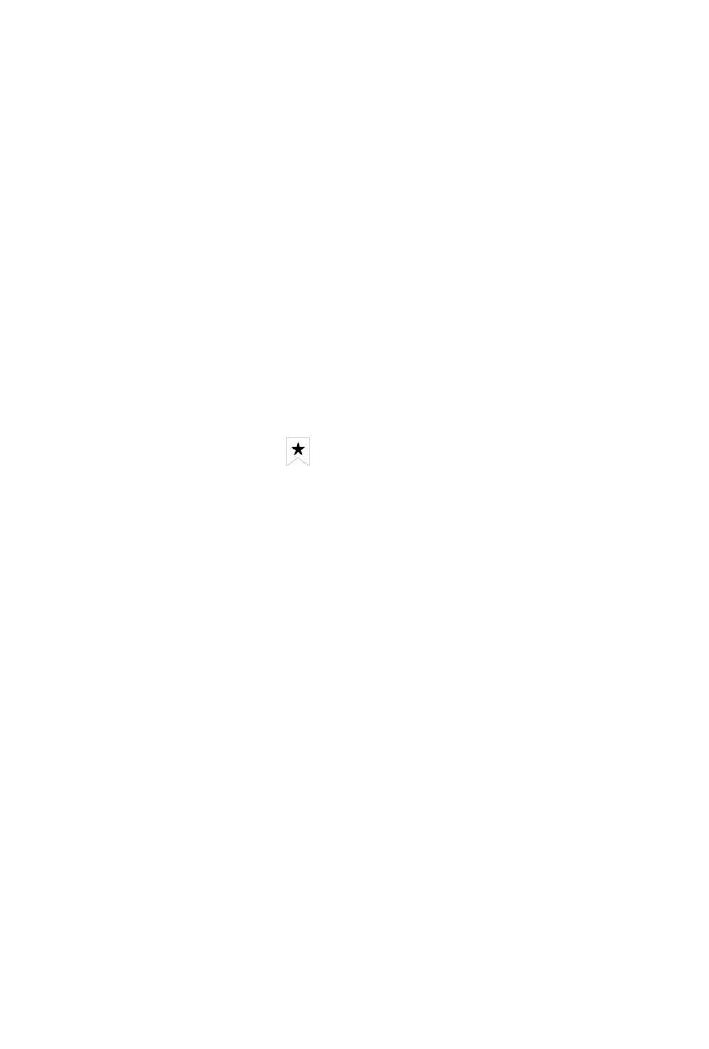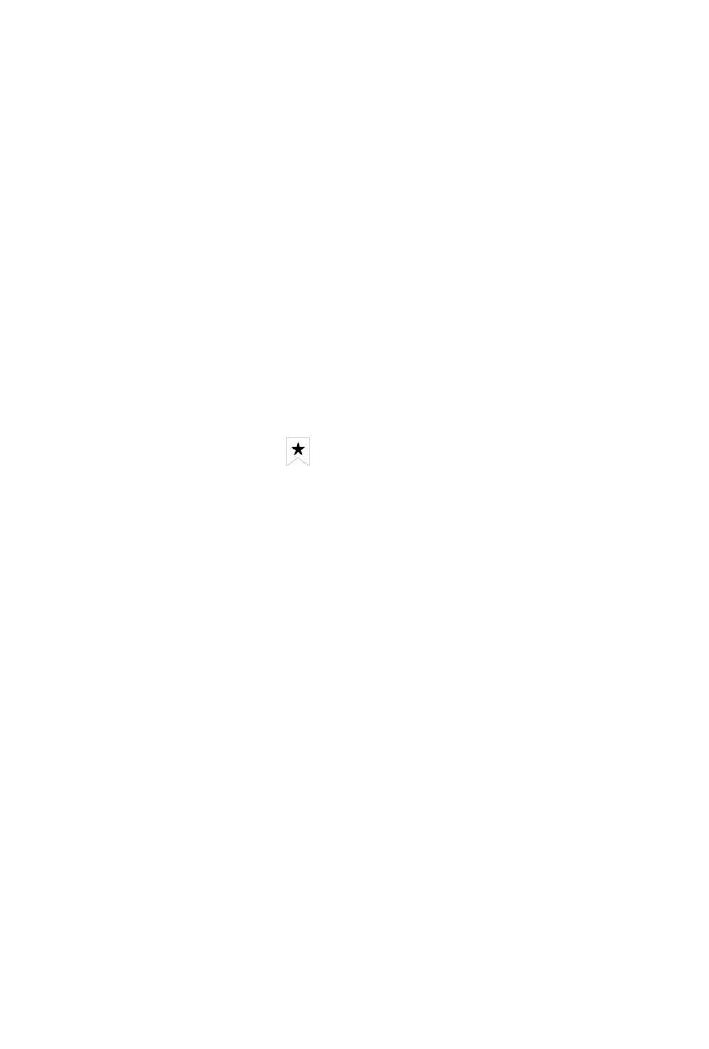
4. Instalace, odinstalace a spuštění aplikací
4.1 Instalace
Je mnoho způsobů jak v Androidu instalovat aplikace třetích stran
prostřednictvím USB. Zde Vám ukážeme instalaci za pomoci Apps Instaler.
V hlavním rozhraní klepněte na "APKInstaler", otevře se rozhraní "Install and
manage" (Instalace a správa).
Vyberte APK soubor a přejdete do rozhraní instalace aplikací. Klepnutím na
“Install” (Instalace) se aplikace automaticky nainstaluje. Po instalaci Vás vyzve
“Open” (Otevřít) a “Finish” (Dokončit). Klepnutím na "Open" (Otevřít) otevřete
aplikaci. Klepněte na "Finish" (Dokončit) pro dokončení.
4.2 Odinstalace
Pro instalaci můžete použít odpovídající nástroje pro správu softwaru třetích
stran nebo nainstalované aplikace pro správu softwaru zařízení.
Zvolte “Setting/Applications/Manage applications” (Nastavení/Aplikace/Správa
aplikací) pro výběr instalovaných aplikací a jejich kontrolu nebo odinstalaci.
5. Připojení k internetu
5.1. Po připojení k WIFI otevřete prohlížeč a zadejte webovou adresu, poté
můžete začít web používat.
5.2. Klepnutím na ikonu otevřete záložku pro shlédnutí historie
procházení internetu. Klepnutím na vybranou webovou stránku ji otevřete.
6. Přehrávání audia a videa
6.1. Přehrávání audia
Klepnutím na "Music" (Hudba) v hlavní nabídce otevřete interface přehrávání
audia. Objeví se seznam s uloženými audio soubory, klepnutím na název
souboru jej přehrajete. V rozhraní přehrávání audia klepnutím na příslušné ikony
přehrajete/zapauzujete/zvýšíte hlasitost/snížíte hlasitost/FF/REW...
6.2. Přehrávání videa
Klepnutím na "Gallery" (Galerie) v hlavním menu otevřete rozhraní přehrávání
videa. Zobrazí se seznam uložených videosouborů, kliknutím na název soubor
přehrajete, dotykem na displej vyskočí ikonky, pomocí kterých ovládáte
přehrávání/zapauzování/zvýšení hlasitosti/snížení hlasitosti/přesun k dalšímu
souboru/přesun k předchozímu souboru.
7. Prohlížení obrázků
Klepnutím na "Gallery" (Galerie) v hlavním menu otevřete seznam složek s
obrázky. Klepnutím otevřte požadovaný adresář. Klepněte na náhled obrázku pro
jeho otevření.
Při prohlížení obrázku dotykem na obrazovku vyvoláte ikony, pomocí kterých
můžete obrázek zvětšovat/zmenšovat/přejít k dalšímu obrázku/přejít k
předchozímu obrázku/otočit/smazat...
8. Kamera
V hlavním rozhraní klikněte na “Camera”.